『日記を毎日書きたいけど、どうしても三日坊主になっちゃう…』
鉛筆でノートに文字を書くという作業って何気に腰が重くなっちゃいますよね。
でも、Windowsのメモ帳を使った「デジタル日記」なら、紙の日記帳よりもずっと楽に継続できるんです。
特に便利なのが ショートカット起動。アイコンをクリックする手間を省けるので、毎日すぐに日記を開けて習慣化しやすくなります。
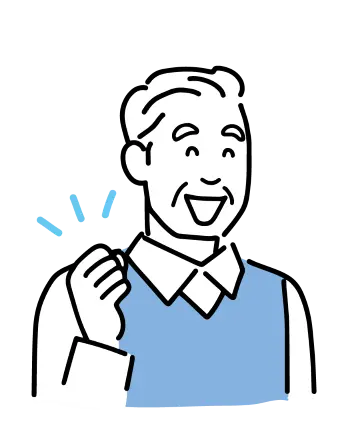
キーボード入力なら日記を続けられそう!
- Windowsメモ帳の起動方法
- Windowsメモ帳をショートカットで瞬時に起動する方法
- 日記を続けやすくするコツ
「パソコンは苦手…」という方でも大丈夫。1秒あればメモ帳が起動するので、思い立った瞬間にパっと日記を付けられます。
今日から今すぐ使える方法を紹介しますので、ぜひ一緒にデジタル日記を楽しんでみましょう!
👉 公式ヘルプには載っていない“メモ帳を素早く開くための実体験ベースのショートカット術”を紹介します。
詳しい仕様はMicrosoft公式サポートやMicrosoftのメモ帳に関するヘルプをご確認ください。本記事の内容は、Windows 11のメモ帳(Notepad)を前提にしていますが、画面構成や機能はプログラムの更新により変更される場合があります。

管理人紹介
当ブログ管理人の「まちだ」です。
- 電機メーカーの元SE
- UNIX歴5年、Windows歴25年
- 月間100,000PVのサイトを運営
- ウェブ解析士
- Google アナリティクス認定資格
Windowsメモ帳で日記をつけるメリット
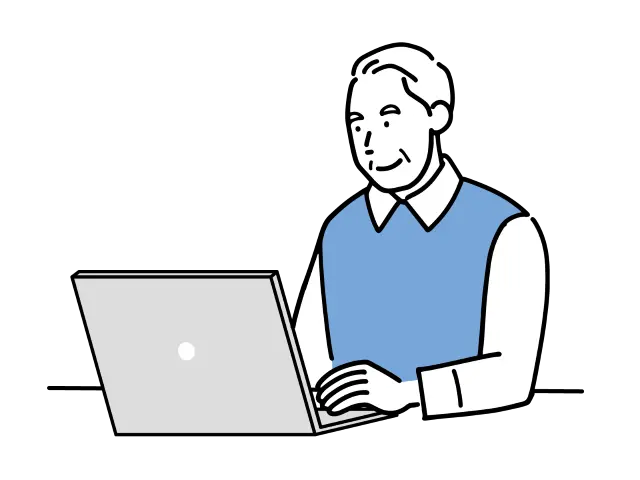
パソコンに標準で入っている「メモ帳」は、ちょっとしたメモだけでなく、毎日続ける日記にもぴったりです。
紙の日記帳と比べて準備がいらず、気軽に始められるのが大きな魅力。デジタルなので書き直しできるうえに保存や検索も簡単で、続けやすさと便利さを兼ね備えています。
特にシニアの方にとっては、日々の出来事を整理するだけでなく、脳の活性化や健康記録にもつながるのがポイント。
「書くことがちょっとした習慣」になることで、生活のリズムが整い、振り返る楽しみも増えていきます。
紙の日記より気軽に始められる
紙のノートや日記帳だと、「買ってこなきゃ」「続けられるかな」と最初のハードルが意外と高いものです。
その点、Windowsのメモ帳なら最初からパソコンに入っているので、思い立ったその瞬間に始められます。
また、用意するのはパソコンだけ。場所も取らず、書き間違えてもすぐに消せる気軽さが神の日記にはない魅力です。
保存・検索ができて便利
実は、この「保存・検索」がデジタル日記の最大の特徴です。
紙の日記では「去年のこの日の記録を見たい」と思っても、ページをめくって探す必要があります。
しかしメモ帳なら、ファイル名に日付をつけて保存しておけばすぐに振り返れますし、Windowsの検索機能を使えば特定の言葉を一瞬で探せます。
「体調」「旅行」「孫」などのキーワード検索で、過去の記録をすぐ呼び出せるのはデジタルならではの強みです。
もちろん、紙には紙ならではの趣きや独自の風合いがありますが、利便性という点ではデジタル日記帳が一枚上といえます。
シニアの脳トレや健康記録にも役立つ
日記をつけることは、記憶を呼び起こし、文章にまとめる行為です。
これは脳にとって良い刺激になり、認知症予防の観点でも注目されています。
また、日記に血圧や体調のちょっとしたメモを加えておくと、健康管理にもつながります。
毎日の小さな積み重ねが、自分自身の体調を見直すきっかけになるでしょう。
というメリットがあります。つまり「メモの出し方」を知っておくと、作業スピードと生産性を高めてくれます。
Windowsメモ帳をショートカットで起動する方法
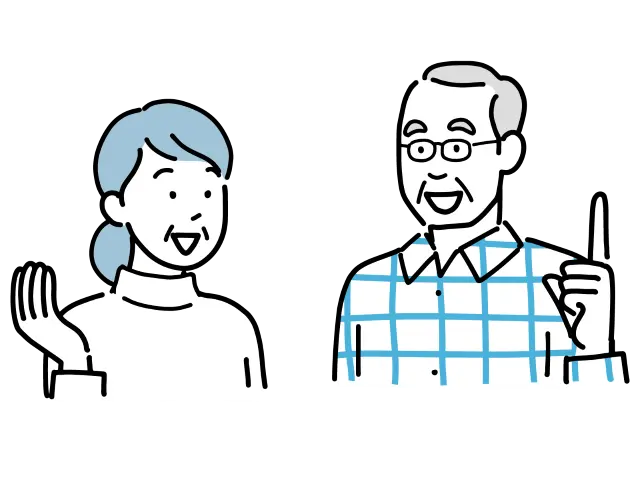
メモ帳を日記として使うときに大切なのは、「すぐに書ける環境を整えること」です。
そのために便利なのが ショートカット起動。
デスクトップやタスクバーに置いたり、キーボード操作で呼び出せるようにしておけば、思い立ったときにすぐ日記を開けます。
ここでは、3つの方法を紹介します。状況に応じて最も使いやすい方法を選んでください。
- スタートメニューからの起動方法
- 検索機能を利用した起動方法
- ファイル名を指定して実行
スタートメニューからの起動方法
まずはスタートメニューから起動していきましょう。
タスクバーのWindowsボタンをクリック

すべてのアプリをクリック
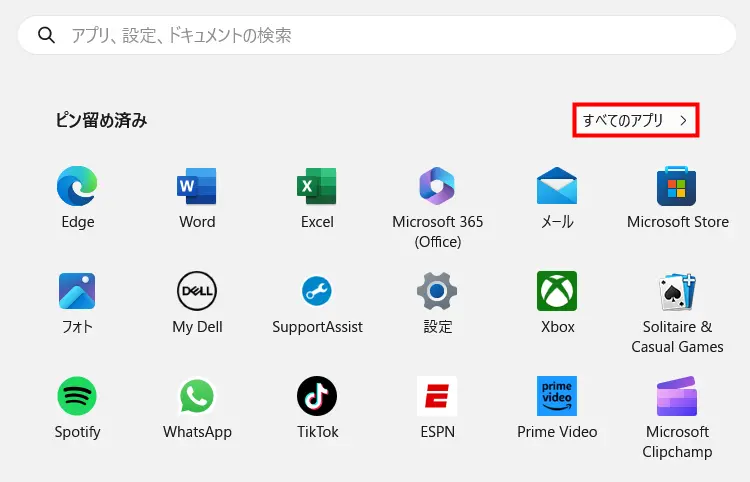
「ま」行までスクロールしていくと、メモ帳があります。これをクリックするとメモ帳が起動します。

しかし、これでは毎回同じような操作をしなければいけません。
そこで素早く起動できるようにショートカットを作成しておきましょう。
ショートカットを作成するには、これをデスクトップにドラッグアンドドロップしてください。
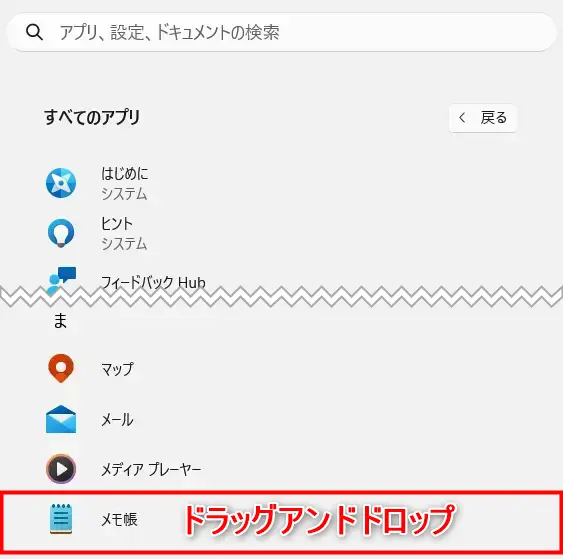
そうするとこんな感じでデスクトップにショートカットが作成されます。
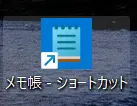
なお、起動直後にうまく改行できない場合は、設定変更の方法もチェックしましょう。
検索機能を利用した起動方法
次は、検索機能を利用した起動方法をお伝えします。
タスクバーの検索窓にメモ帳かnotepadと入力してください。

そうすると下図のような画面が表示されます。
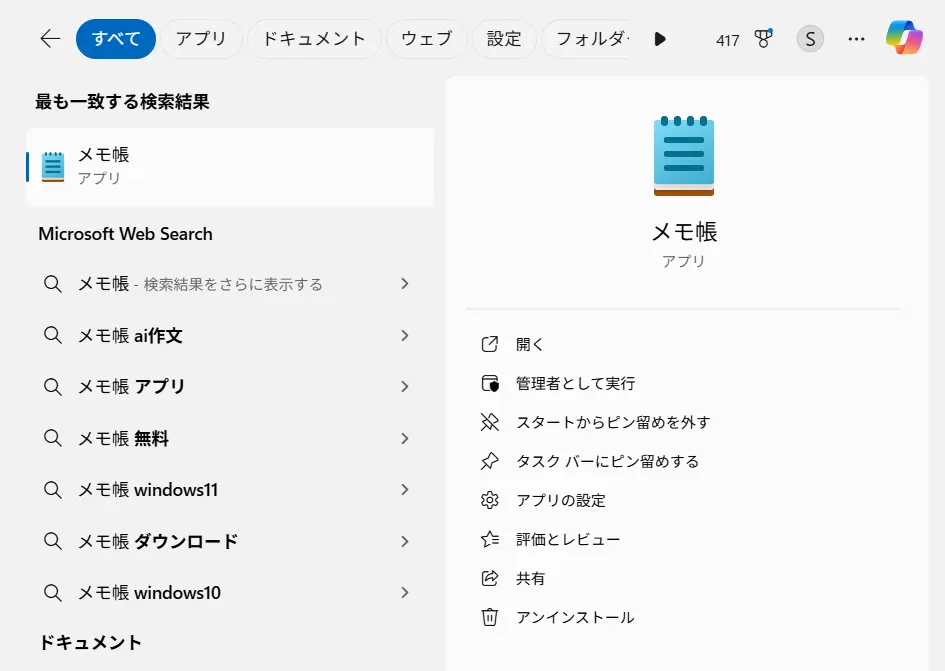
目的に応じて様々な操作が可能なので、状況に応じて選択してください。
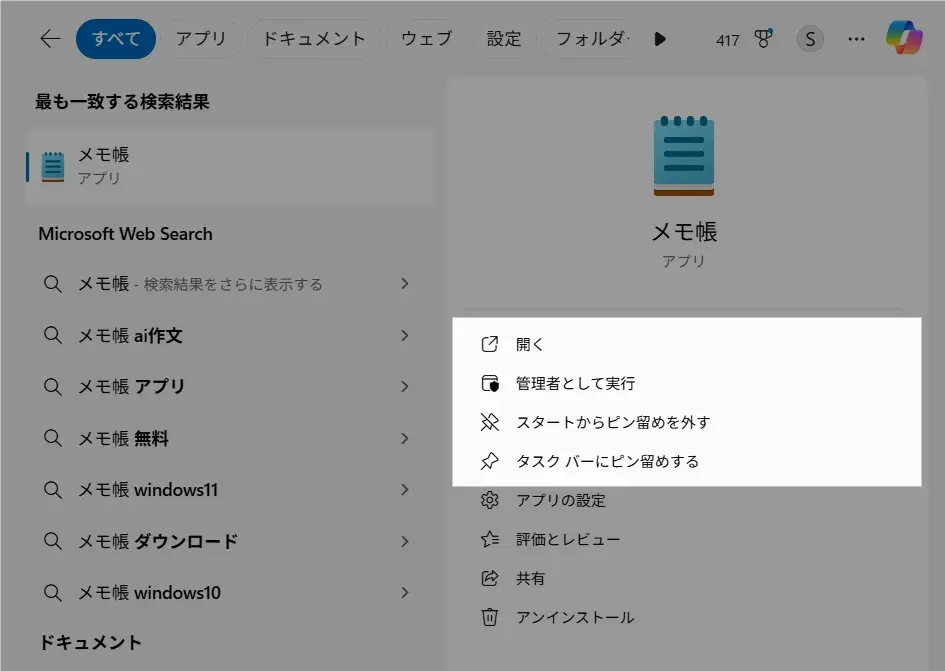
ファイル名を指定して実行
Windowsパソコンのメモ帳は、「ファイル名を指定して実行」ダイアログからも起動できます。
Windowsキー + Rを押してください。
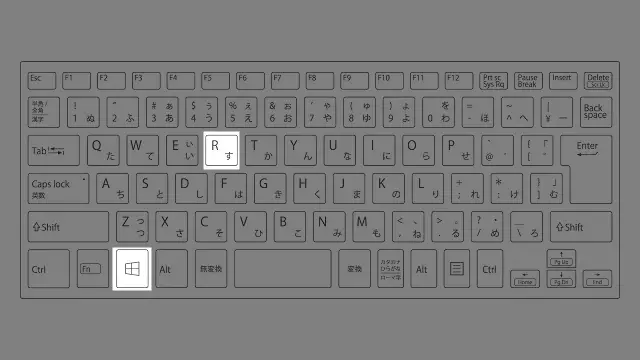
「ファイル名を指定して実行」ダイアログが表示されます。「notepad」と入力して「OK」を押すとメモ帳が起動します。
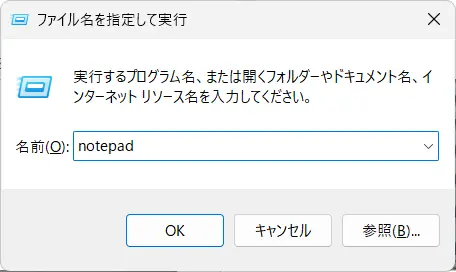
Windowsパソコンのメモ帳のショートカットアイコン
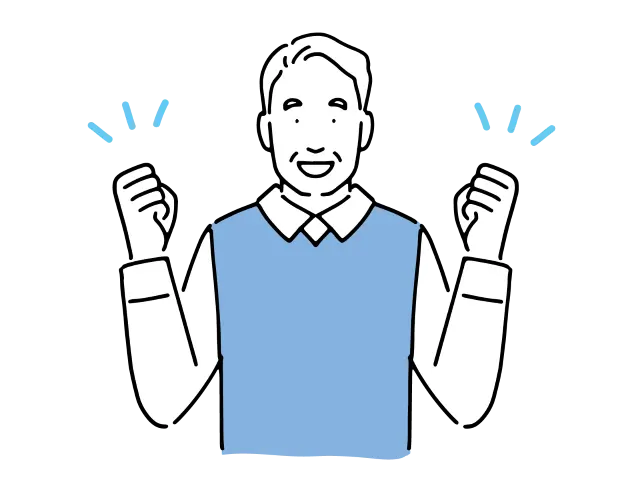
メモ帳は上記の方法で起動できますが、これでは毎回同じような操作をしなければいけません。
そこで素早く起動できるようにショートカットアイコンを作成しておきましょう。
これを作成するにはまず、先ほどの要領でメモ帳を検索してください。
これをデスクトップにドラッグアンドドロップしましょう。
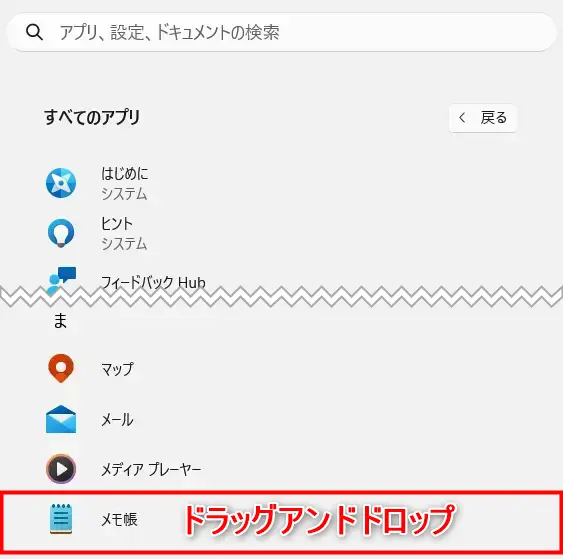
そうするとこんな感じでデスクトップにショートカットが作成されます。
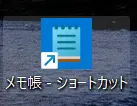
メモ帳のショートカットキーでさらに爆速起動!

実は、メモ帳はショートカットだけでなく、ショートカットキーもユーザー独自に作成できます。
このショートカットキーとはデスクトップ上のアイコンのことではありません。
Ctrl + Alt + ●のようにキーボード操作で起動させる方法のことです。
キーボード操作だけでメモ帳を起動できるようになり、「起動まで数秒」が「一瞬」に変わるので、習慣化の助けになります。
デスクトップに作成した「メモ帳」のショートカットを右クリックしてください。
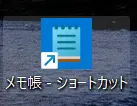
プロパティを選択
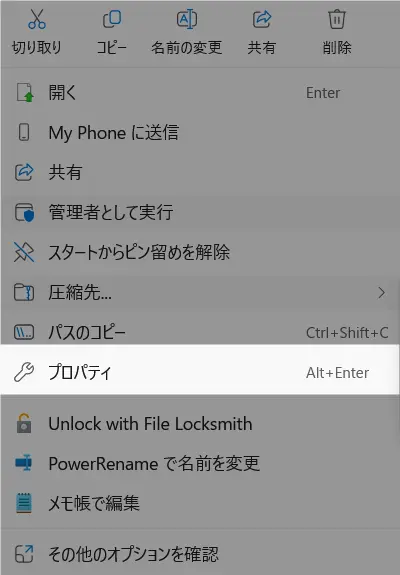
ショートカットキーの項目にお好きなアルファベット1文字を入力しましょう。今回は、notepadの「N」にしました。
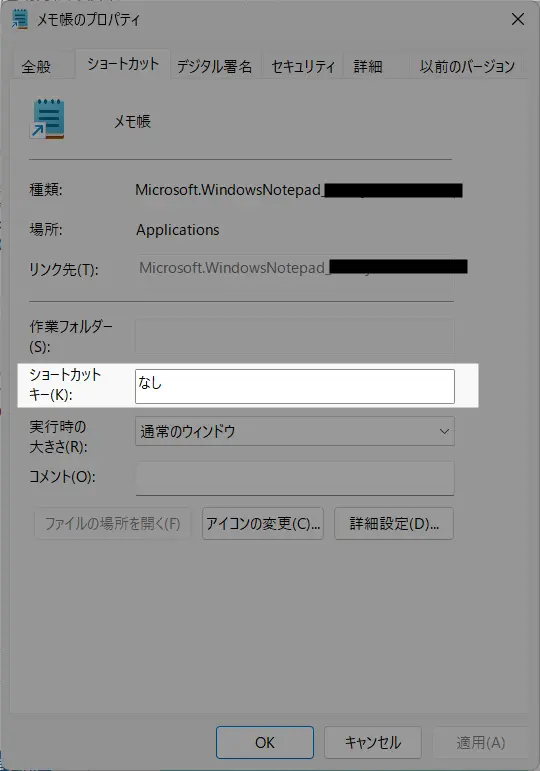
そうすると、下図のようにCtrl + Alt +という文字列が自動的に入力されて、CtrL+Alt +Nとなります。
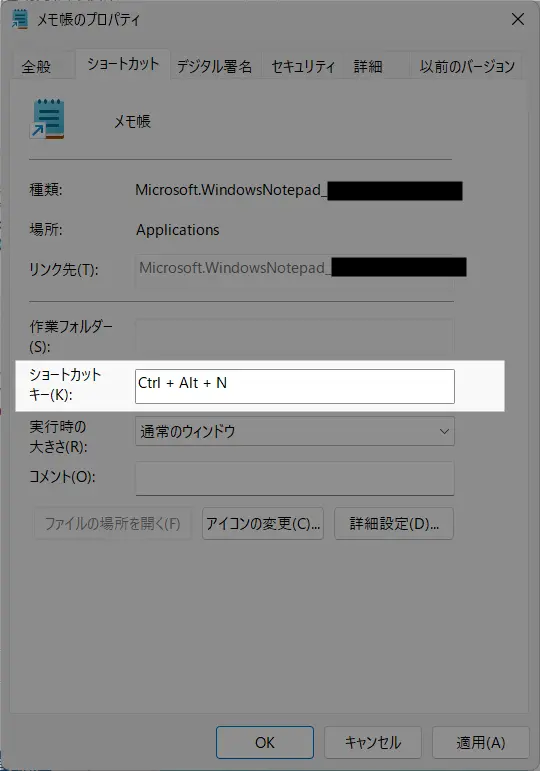
OKボタンをクリックすると、あなたオリジナルのショートカットキー設定が保存されます。
以降は、Ctrlキーと AltキーとNキーを同時にメモ帳が起動します。
ぜひお試しください!
メモ帳をスタートメニューやタスクバーにピン留めする方法
メモ帳に限らず、よく使うアプリはスタートメニューやタスクバーにピン留めしておくと便利です。
メモ帳のアイコンを右クリックし「タスクバーにピン留めする」を選択すれば完了です。
タスクバーにピン留めするとこんな感じになります。この中にメモ用のアイコンが表示されます。

これにより、いつでもワンクリックでアクセスが可能です。
日常的に使うアプリは、このように常に目につく場所に配置しておくと、作業効率が格段に向上しますよ。
実際に使って気づいたこと
ちょっとしたメモを取りたくて、パソコンでメモアプリを探していたときのこと。
「パソコンのメモ帳の出し方って、意外とすぐに思い出せない…」と焦ってしまいました。
最初はスタートメニューをあちこち探して時間をロスしていたのですが、タスクバーにピン留めしたので、いつでも1クリックで呼び出せるようになりかなり便利に。
以前は「メモ帳ってどこだっけ?」と毎回探していたのが、今では作業の合間にパッと出してサッと記録しています。
メモを取るまでの手間がなくなるだけで、ストレスがずいぶん軽減しました。
タスクバーへのピン留め、かなりおススメです。
デジタル日記を毎日楽しく続けるコツ
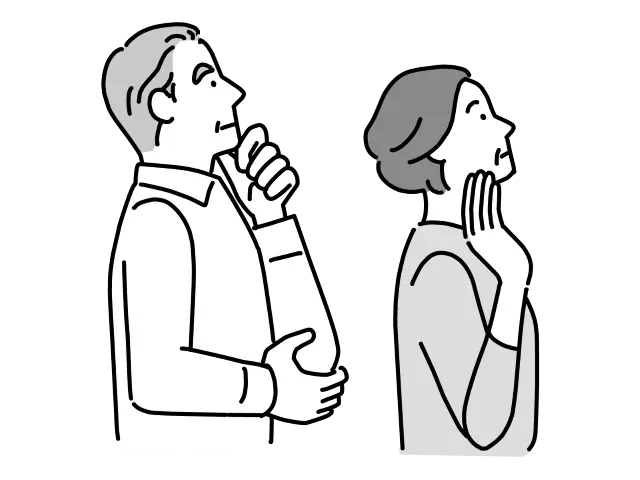
「始めたけど、なかなか続かない…」というのは日記あるあるです。
けれども、ちょっとした工夫を取り入れるだけで、毎日無理なく続けられるようになります。
ここでは、デジタル日記を毎日楽しく続けるコツを紹介します。
書きやすい時間を決める(朝・夜など)
日記は「時間を決める」と続きやすくなります。
例えば朝起きてすぐに「今日の予定と気分」を書く、あるいは寝る前に「今日の振り返り」をまとめるなど。
毎日の生活リズムに組み込むことで、自然と習慣化していきます。
1行から始めてハードルを下げる
「今日は疲れた」「天気が良かった」──これだけでも立派な日記です。
最初から長文を書こうとせず、1行だけでOKと決めると心理的な負担がなくなります。
実はこれ、かなり重要なポイントなんです。何でもいいからまずは書き始めると、日記スイッチが自然に入ります。
気分が乗ったときにだけ詳しく書けばいいので、続けることが楽しくなります。
書きたいことが浮かばない日の工夫
何を書こうか迷う日もあります。そんなときは「3つのキーワード」を書き出す方法がおすすめです。
例:「天気」「体調」「食べたもの」
この3つだけ記録すれば、後で振り返ったときに生活の様子がよくわかります。
ブログを書くわけじゃないので、こだわらなくてOK!
小さなルールを決めておくと、空白の日を減らせるのがポイントです。
シニアにおすすめの日記活用アイデア
日記はただの記録ではなく、暮らしを豊かにするツールにもなります。
メモ帳を使えばシンプルに続けられるので、毎日のちょっとした記録が大切な財産に!
ここでは特におすすめしたいデジタル日記の活用法を紹介します。
健康管理(血圧・体調のメモ)
毎日の血圧や体温、体調のちょっとした変化を日記に残しておくと、後で病院に行ったときに役立ちます。
「この日はよく眠れなかった」「頭痛がした」などを簡単に記録するだけでも、自分の体調の傾向が見えてきます。
これってかなり大事です。
いつ・なにが・どう変わったのかという点に着目して記録しておきましょう!
季節や趣味の記録(花・料理・散歩)
庭に咲いた花の名前や、作った料理の感想、散歩で見かけた風景などを残しておくのも楽しい活用法です。
後から読み返すと「去年の桜はこんな時期に咲いたんだ」と思い出がよみがえり、季節の移ろいを感じられます。
なんか趣きが合っていいですよね。
家族へのメッセージや思い出づくり
日記は自分だけでなく、家族へのメッセージ帳としても使えます。
「今日は孫と電話した」「息子からメールが届いた」など、日常の出来事を残しておくことで、後に読み返したとき家族との思い出アルバムにもなります。
場合によっては、そのまま手紙風にまとめて渡すのも素敵な活用方法です。
この記事の関連リンク
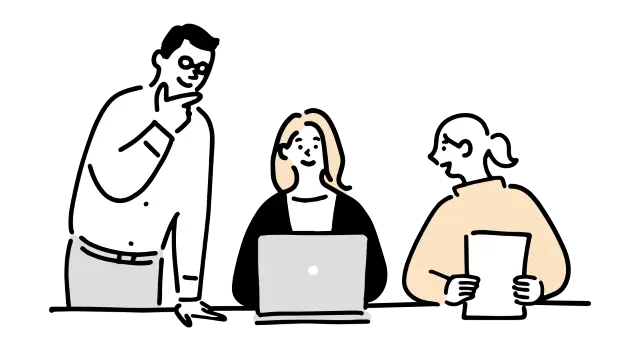
この記事で解説した機能をより深く理解し、実際の作業で効率的に活用するため、基本~応用ワザをまとめてカタログ形式にした記事を用意しました。
Windows標準機能を使った作業効率化のノウハウが身に付きます。
そして、上記で紹介した関連記事はこちらです。
今日の理解度チェック【Windowsパソコンのメモ帳ショートカット編】

さて、ここまで読んであなたはどこまで理解できましたか?
このセクションでは、本記事の内容を実際に自分のPCで試してみる「実践課題」を用意しました。
また、記事内の解説セクションへのジャンプリンクも設けていますのでご活用ください。
理解度チェック1:1分でできる!自分だけの「メモ帳ショートカット」づくり
メモ帳を“即座に”起動できるように、ショートカットを自分のPCに作成してみましょう。
手順:
- デスクトップの何もないところで右クリック
- 「新規作成」→「ショートカット」を選択
- 「項目の場所を入力してください」に
notepad.exeをコピペして「次へ」
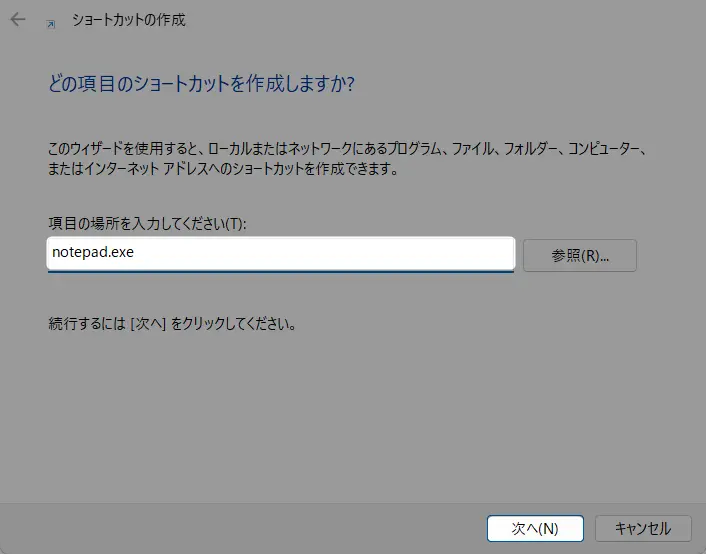
任意の名前(例:「メモ帳すぐ出し」など)を付けて完了
ショートカットを右クリック→「プロパティ」→「ショートカットキー」欄に任意のキーを設定(例:Ctrl + Alt + N)
理解度チェック2:タスクバーにピン留めして1クリック起動
手順:
- 作成したショートカットを右クリック
- 「タスクバーにピン留めする」を選択
→ 以降は、1クリックでいつでもメモ帳が開ける状態に!
理解度チェック3:ショートカットキーにAltを組み合わせて高速で呼び出してみる
Ctrl + Alt + 任意キーで、どんな画面からでもメモ帳を瞬時に開けます。
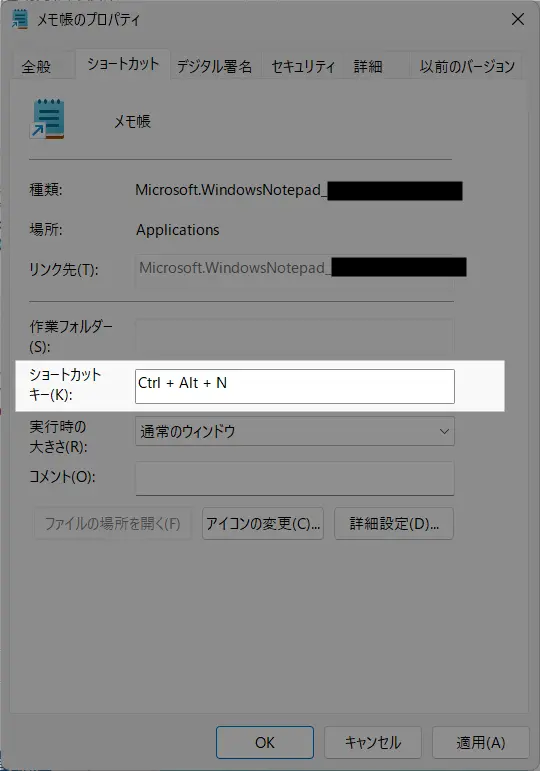
手順:
- Ctrl + Alt + N → メモ帳がすぐ開く
- カーソル操作なしで即メモが取れるようになり、作業中の集中力もキープ
FAQ:「パソコンのメモ出し方ガイド」に関するよくある質問
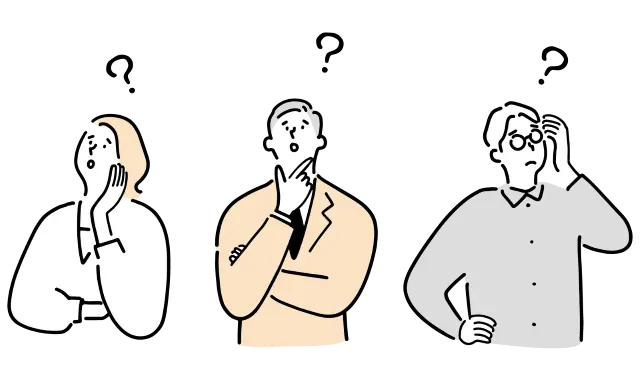
ここまでは具体的な方法を一通りお伝えしてきましたが、その他にも細かい疑問や迷いやすいポイントがいくつかあります。
そこで以下では、よくある質問をFAQ形式でまとめました。
- メモ帳のショートカットを作ったのに、開けません。どうすればいいですか?
-
ショートカット作成時に「notepad.exe」と正しく入力されているかを確認してください。入力ミスや拡張子の記述が原因で、うまく動作しないことがあります。また、管理者権限での実行が必要な場合もあります。
- メモ帳を開いたときに毎回同じテンプレートを使う方法は?
-
テンプレート用のテキストファイルを事前に作成しておき、そのファイルのショートカットを作ることで、毎回同じ書式でメモを開始できます。ToDoリストや日報の管理に便利です。
- メモ帳をパソコン起動時に自動で開くようにできますか?
-
可能です。Windowsの「スタートアップ」フォルダに、メモ帳のショートカットを追加してください。これにより、パソコン起動と同時に自動でメモ帳が起動します。
- メモ帳では物足りません。他におすすめの無料メモアプリはありますか?
-
簡易的なメモなら「メモ帳」で十分ですが、機能を求めるなら「Notepad++」「OneNote」「SAKURA EDITER」などもおすすめです。クラウド同期や装飾機能が必要な方に向いています。
- メモ帳をすぐ出すショートカットはスマホでも使えますか?
-
残念ながら、この記事で紹介しているショートカット設定はWindowsパソコン専用です。スマホでは別のメモアプリ(例:Google KeepやiPhoneのメモ)をウィジェットなどで素早く開ける設定を活用してください。
- 複数のメモ帳ファイルをショートカットで使い分けたいです。できますか?
-
はい、可能です。たとえば「買い物リスト.txt」「日記.txt」など、用途別にテキストファイルを用意し、それぞれにショートカットを作成すれば、すぐに目的のメモを開けるようになります。
まとめ:今日からできる!メモ帳日記の始め方
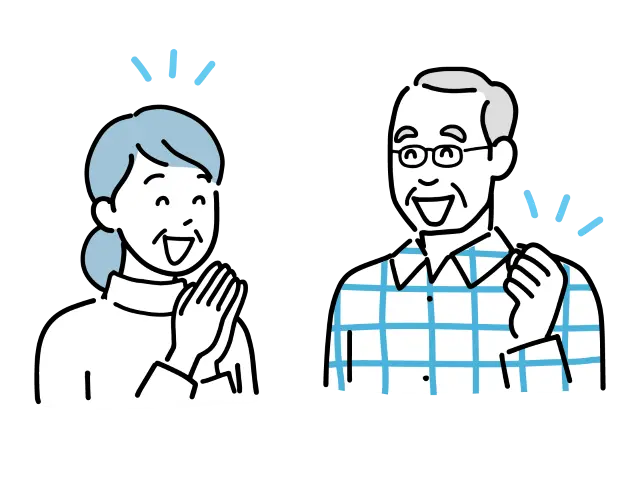
Windowsに標準搭載されている「メモ帳」を使えば、誰でも簡単にデジタル日記を始められます。
特にショートカット起動を設定しておくと、「思い立ったときにすぐ書ける」環境が整うので、継続の大きな助けになります。
紙の日記より気軽に始められて、保存や検索ができて便利、健康管理にも応用可能。ショートカット起動で日記が習慣化しやすいので、習慣化しやすいというのが大きなポイント!
大切なのは「完璧に書こうとしないこと」です。
1行だけでも、短い言葉だけでもOK!小さな積み重ねが、数か月後・数年後に大きな思い出となります。
今日からぜひ、パソコンを開いたらメモ帳を起動して、気軽にデジタル日記を始めてみてください。
メモ帳をもっと便利に使いこなしたい方に役立つ[Windows メモ帳の使い方総合ガイド]をご用意しました。
保存・編集・表示変更・PDF変換など、よくある操作がこれ一つでわかります。


Windowsの便利機能で遊ぶのは、テレビを観るより楽しいですよ!

